无损分区,小编教你无损分区的方法
- 分类:Win8 教程 回答于: 2019年03月12日 11:28:00
你的电脑硬盘怎么实现无损分区呢?如果你的电脑硬盘想重新分配容量,但是又不想复制、剪切这么麻烦,更不想损坏保存的资料丢失了,那么,下面的方法将告诉你如何系统无损分区的方法。
你是否遇到过有时候我们电脑上的系统C盘满了,想要从其它的硬盘中分一点容量给系统盘,而不能随便的通过系统分区的方法,这样会导致硬盘受损破坏了里面的资料,那么如何无损分区呢?下面小编来说说无损分区的解决方法。
以下是无损分区的方法:
方法1:针对winxp、win2000系统的用户
1、如何你的系统是当winxp、win2000系统的时候,无损分区软件就用“PQ魔术分区大师 ”,全称是:PQmagic ,网上有绿色版,是一款非常优秀的硬盘分区工具,支持大容量硬盘,可以非常方便地实现分区的拆分、删除、修改,轻松实现FAT和NTFS分区相互转换,还能实现多C盘引导功能,且不损硬盘数据。
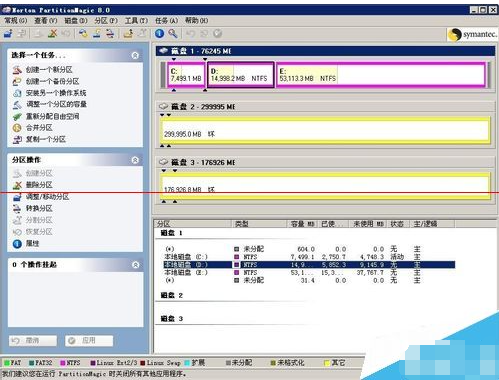
无损分区图-1
方法2:针对win7系统的用户
1、如何你的系统是vista、win7系统的时候,就不能上面的PQ了,而要用Acronis Disk Director Suite 我用的是v10.0.2160版本,当然其它版本也行。它是我用的最多的win7无损分区了,很好用。网上有注册机和汉化文件。百度一下吧!

硬盘图-2
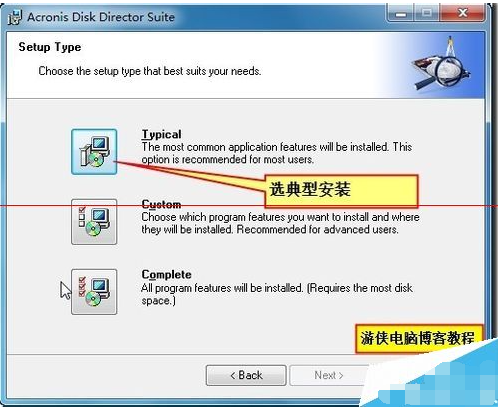
无损分区图-3
2、可视化分区,又可重置,非常安全好用。

硬盘图-4
方法3:针对win8、win8.1系统的用户
1、如何你的系统是win8、win8.1系统的时候,就可用系统自带的Win8分区工具了。可通过右击“计算机”,选“管理”。
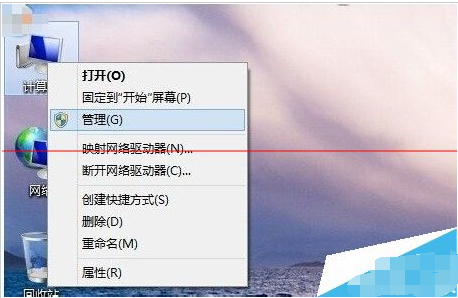
无损分区图-5
2、再菜单-存储-磁盘管理,打开磁盘管理工具。这也可以可视化操作,也很方便快捷,一般人都看得懂的了。

分区图-6
注意事项:当无损分区工作开始后,切勿使用断电、重启计算机、关机或用任务管理器结束软件进程等非正常方式终止分区工作,否则将对所涉及的分区内存储的数据造成毁灭性的损坏,并可能对整个磁盘的数据造成不可预计的严重后果。并且要断开网络和关闭杀毒软件,否则可能会出现失败现象。
 有用
26
有用
26


 小白系统
小白系统


 1000
1000 1000
1000 1000
1000 1000
1000猜您喜欢
- 教你什么牌子的电脑好2019/03/05
- 教你如何查看电脑是32位还是64位系统..2019/02/12
- 练习如何修改电脑用户名2019/03/14
- 教你怎么给skype充值2019/01/29
- 电脑重装win8系统的方法步骤..2022/06/14
- 一键重装系统win82022/07/19
相关推荐
- win8操作系统如何删除文件夹,小编教你..2017/11/08
- 小编教你电脑主板电池没电了怎么办..2019/05/13
- 回收站无法清空,小编教你回收站无法清..2018/09/29
- 打开网页慢是什么原因,小编教你打开网..2018/09/25
- win8硬盘分区,小编教你win8硬盘怎么分..2018/05/30
- win8专业版永久激活码2022新版..2022/01/05

















